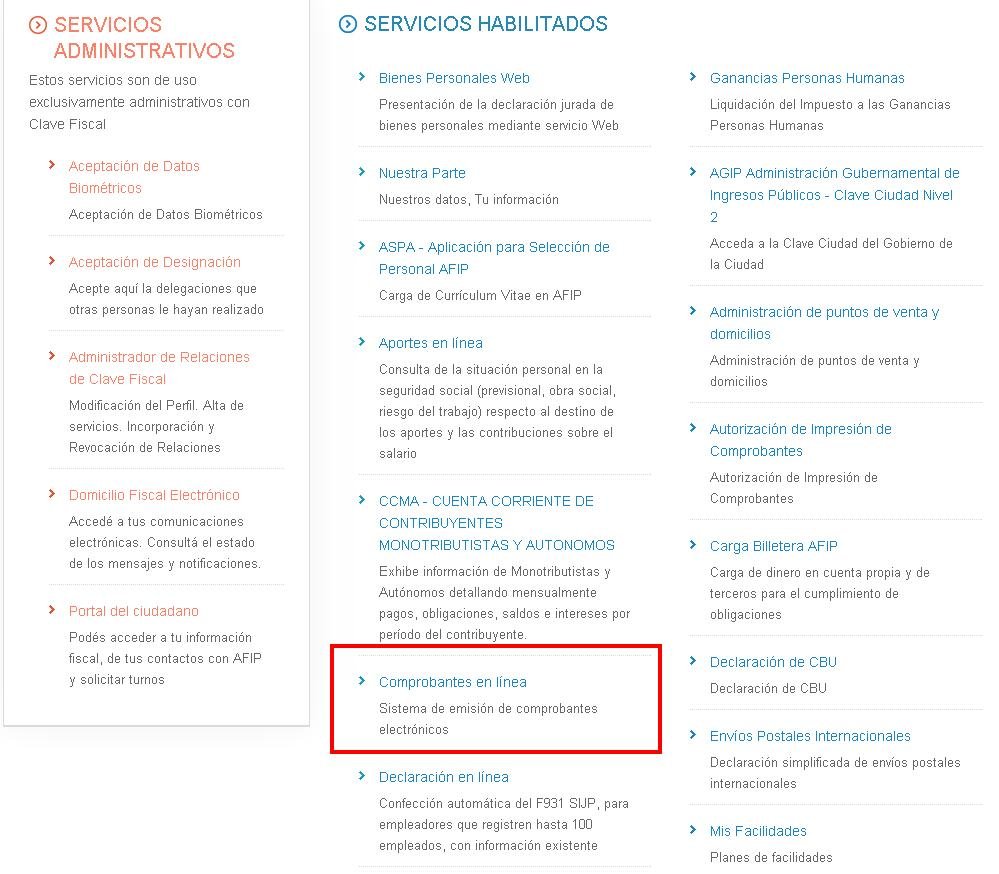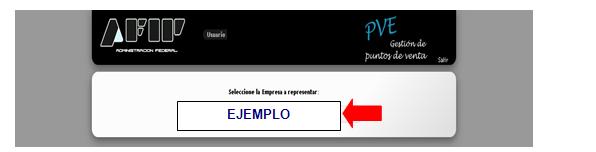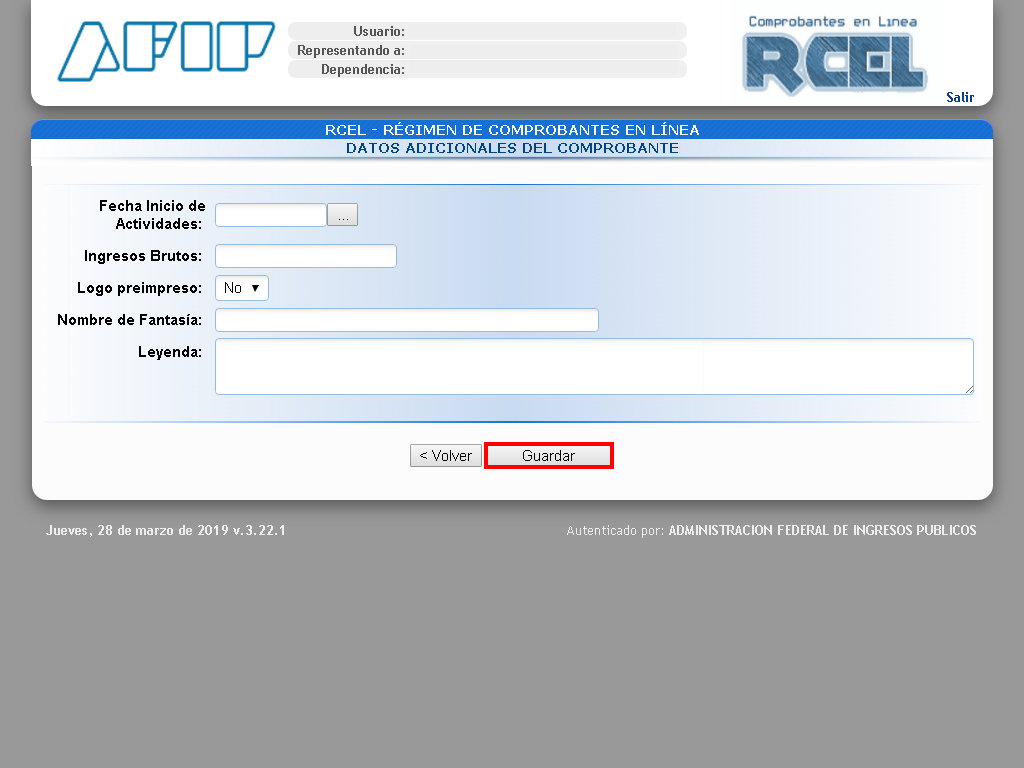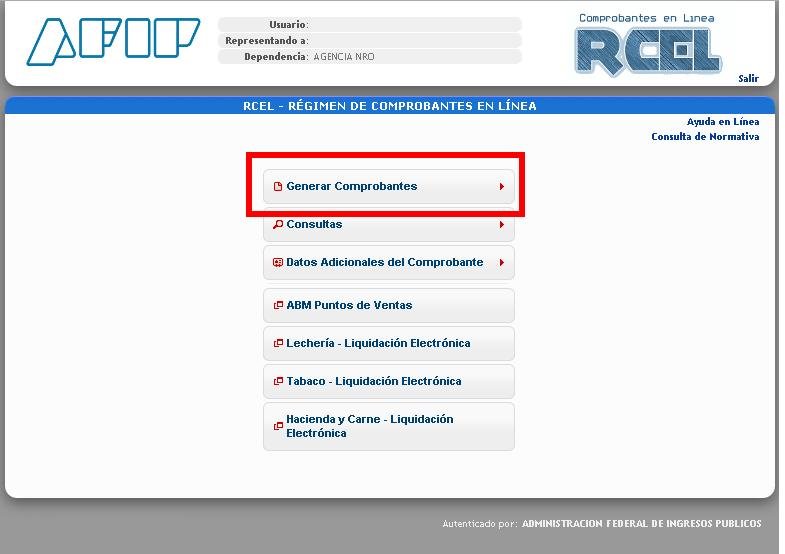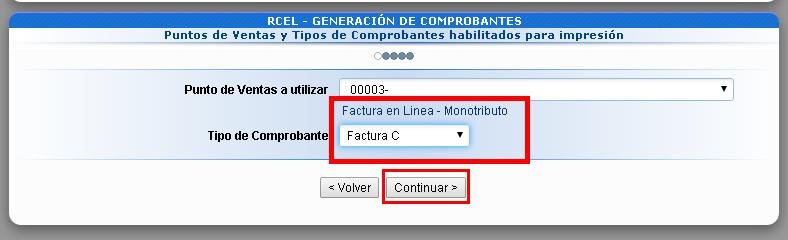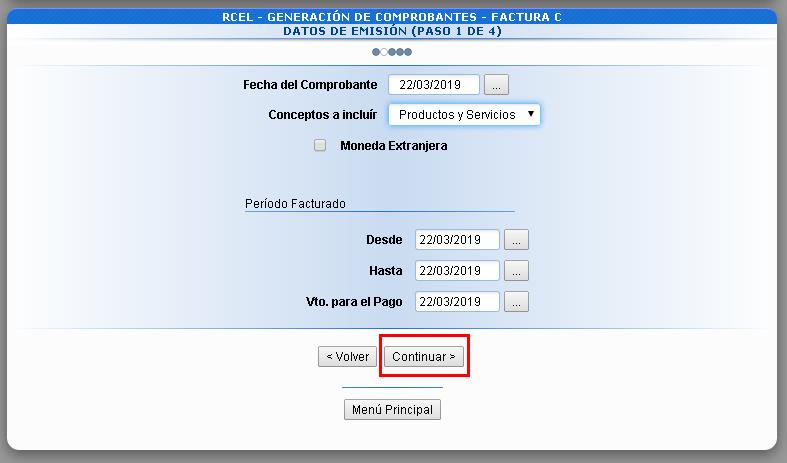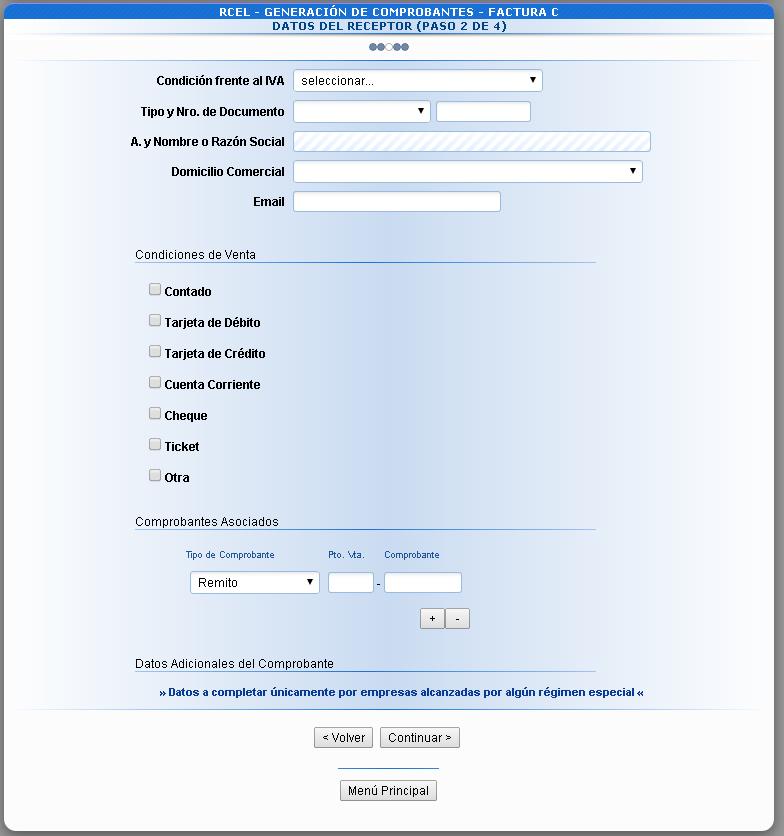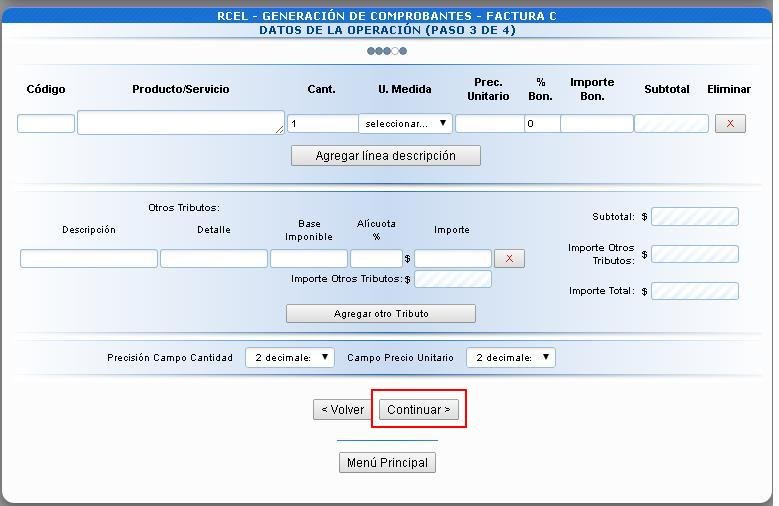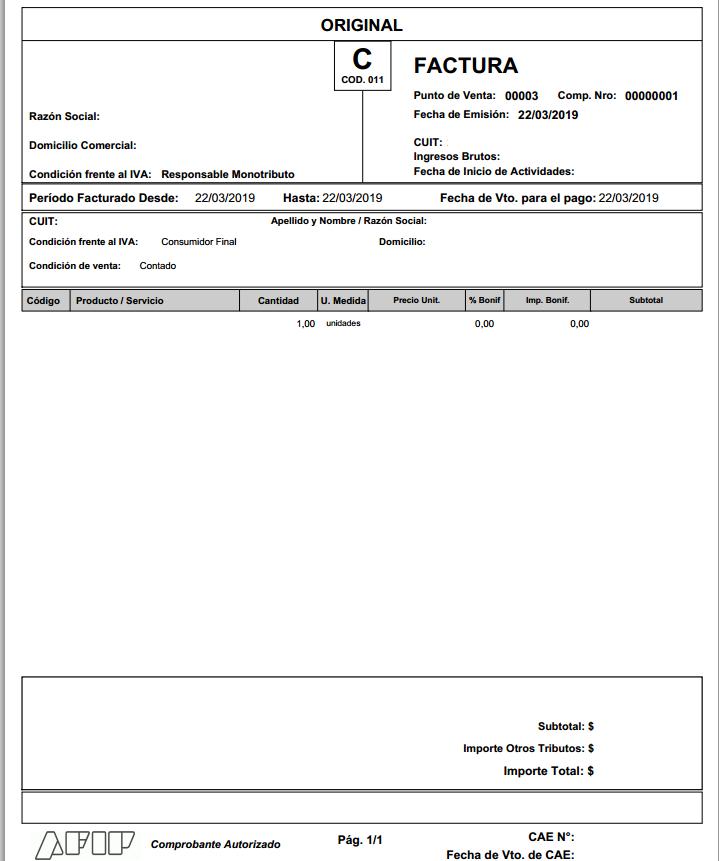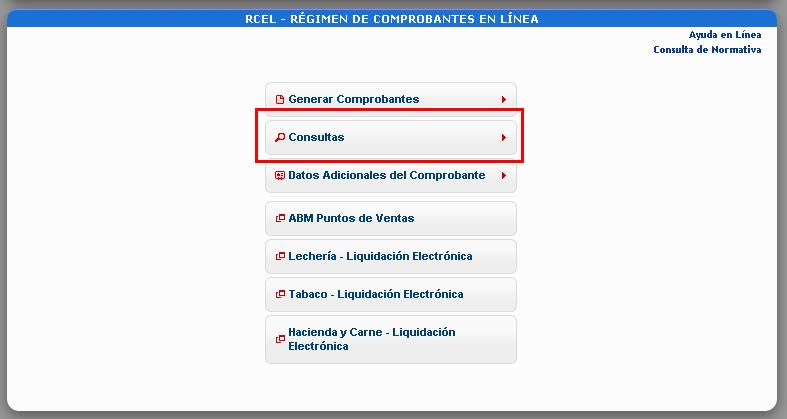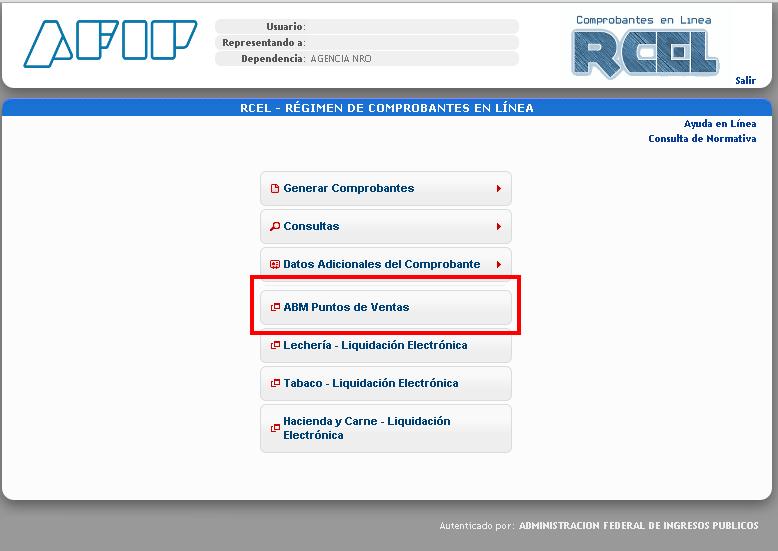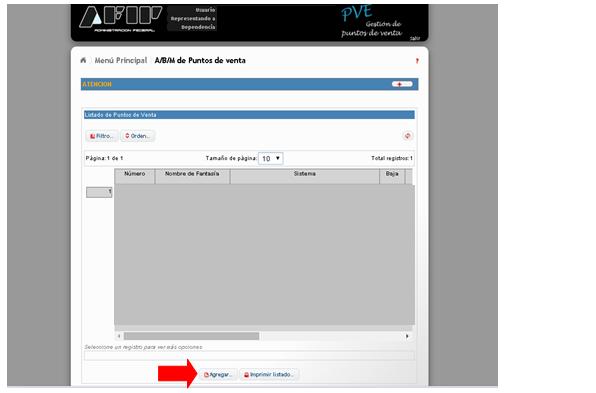El uso de la factura electrónica para todas las categorías del monotributo es obligatorio desde el 1 de abril de 2019.
AFIP ofrece su plataforma gratuita para emitir factura electrónica, que puede utilizarse desde la web ingresando en www.afip.gob.ar o su aplicación Facturador Móvil, que puede descargarse en este enlace www.afip.gob.ar/celular/aplicaciones.asp
CÓMO EMITIR FACTURA ELECTRÓNICA
Para emitir factura electrónica primero tenés que habilitar un punto de venta. Conocé cómo habilitarlo ingresando a la guía paso a paso. Una vez que tengas habilitado el punto de venta, ingresá con tu clave fiscal al servicio Comprobantes en línea.
Dentro del servicio “Comprobantes en línea” visualizarás los contribuyentes asociados a la CUIT ingresada para que selecciones la que corresponde al contribuyente consultado. (Nombre y Apellido)
Seleccioná la opción “Datos Adicionales del Comprobante” dentro de los ítems desplegados.
Completá los datos requeridos y presioná “Guardar”.
Aclaración: En ingresos brutos se deberá ingresar el número proporcionado por el organismo encargado de los impuestos provinciales (En caso de provincia de Buenos Aires, ARBA, deberá ingresar el numero de CUIT sin guiones) En caso de estar exento, deberás colocar la frase «exento».
GENERAR COMPROBANTES
Seleccioná la opción “Generar Comprobantes” dentro de los ítems desplegados.
Dentro de “Puntos de venta a utilizar” y “Tipo de Comprobante”, desplegá las opciones y seleccioná el correspondiente. Luego, presioná “Continuar”.
Dentro de DATOS DE EMISIÓN completá los datos correspondientes (Fecha, Conceptos a incluír, tildar si es venta en moneda extranjera y datos del período facturado), y presioná “Continuar”.
A continuación completá los datos del receptor:
Para los agentes de la Resolución General AFIP N° 4004/2017 del sector inmobiliario, deberán ingresar en el enlace «Datos a completar únicamente por empresas alcanzadas por algún régimen especial». Al hacer clic, se desplegarán diferentes opciones. Tenés que seleccionar «Tipo facturación alquiler inmueble casa hab.».
Completá los datos de la operación y luego la opción «continuar«.
A continuación visualizarás el resumen de los datos. Si todo esta bien, seleccioná la opción «confirmar datos«.
Visualizarás el mensaje de confirmación y la opción para imprimirlo si es necesario.
El comprobante solicitado se genera por triplicado. Recordá que podés consultar los comprobantes generados.
¿CÓMO CONSULTO LOS COMPROBANTES GENERADOS?
Desde el inicio, podés seleccionar la opción “Consultas” dentro de las opciones.
Completá la información de la planilla y presioná “Buscar”.
¿CÓMO REALIZO EL ALTA DE UN PUNTO DE VENTA?
Seleccioná la opción “ABM Puntos de Ventas” dentro de los ítems desplegados.
En una nueva ventana en la pantalla de ingreso al servicio “Administración de puntos de ventas y domicilios” selecciona el nombre y apellido.
Seleccioná la opción “A/B/M de puntos de ventas”. Se desplegará el menú de “A/B/M de puntos de ventas”. Para habilitar un nuevo punto de venta seleccioná “Agregar”.
El sistema te solicitará que ingreses_
- El código de punto de venta (cuatro dígitos numéricos)
- El nombre de fantasía (opcional)
- La vinculación con el sistema de facturación por el cual da de alta el punto de venta
- El domicilio asociado
En el ítem “Sistema” seleccioná la opción “Factura en Línea – Monotributo”.
Una vez seleccionado el sistema de facturación, seleccioná el domicilio asociado. El domicilio asociado debe estar previamente dado de alta en el servicio con Clave Fiscal “Sistema Registral”.